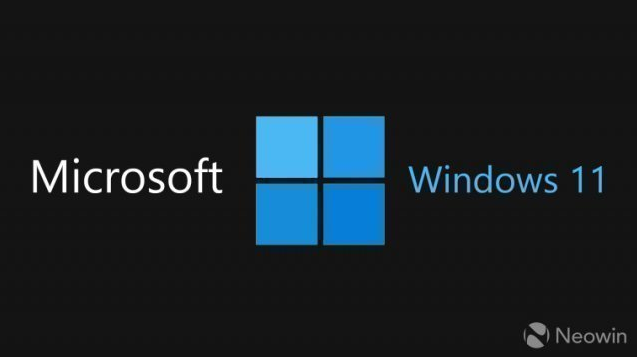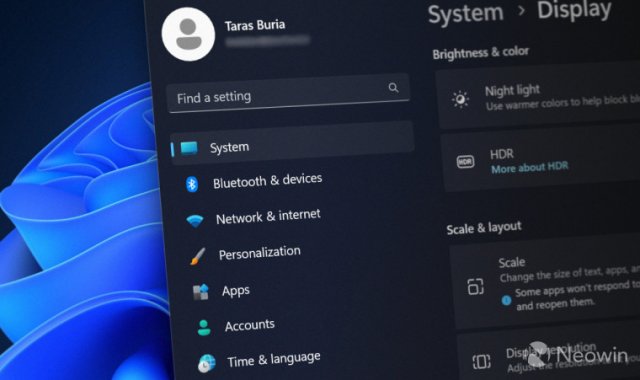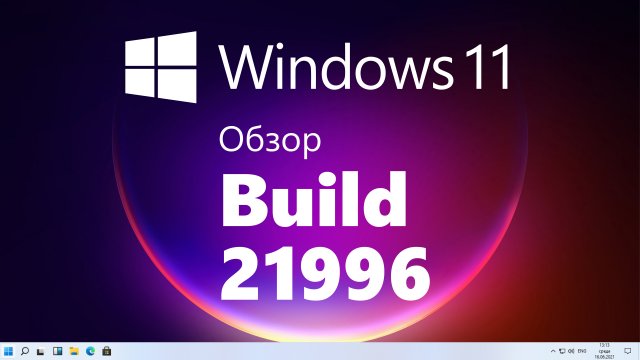Microsoft перекладывает задачи поиска в Windows 11 на плечи Ask Copilot: что это значит для вас?
- Категория: Windows 11
- Дата: 19 октября 2025 г. в 21:35
- Просмотров: 111
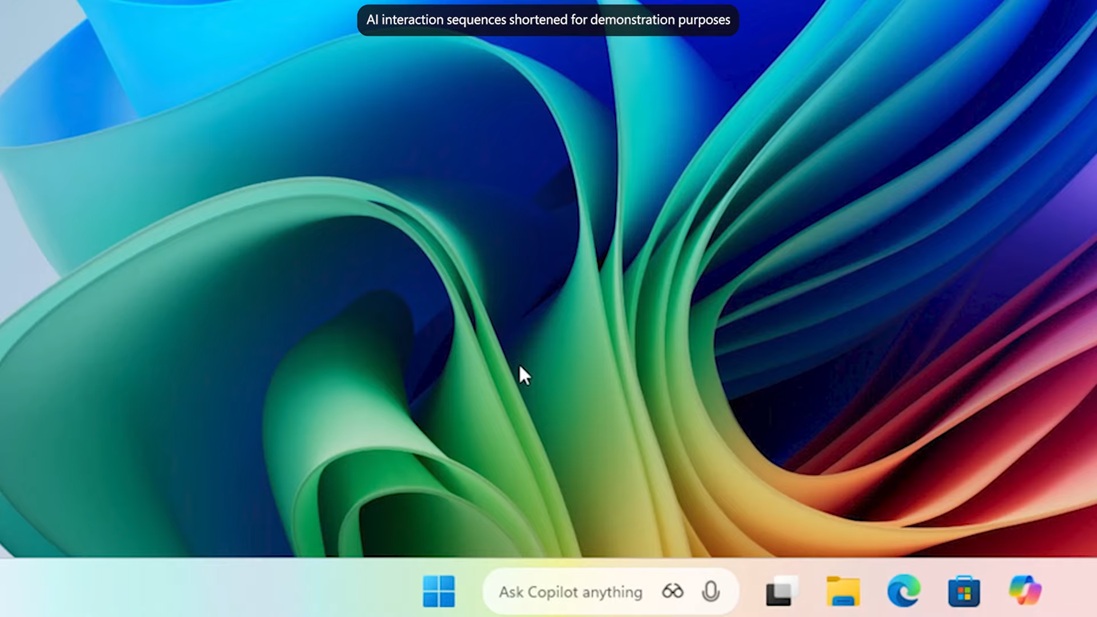
Microsoft, похоже, признала, что не может "починить" поиск в Windows 11. Поэтому компания решила передать эту задачу "Ask Copilot" – новому инструменту, который будет интегрирован в панель задач. Но не стоит пугаться! Это не просто замена ради замены. Microsoft обещает, что Ask Copilot, используя возможности Windows Search API, привнесет в поиск "магию искусственного интеллекта", что должно сделать его гораздо удобнее и эффективнее.
Но зачем вообще что-то менять? Что не так с текущим поиском в Windows?
Дело в том, что Windows Search, будем откровенны, далек от идеала. Он может быть очень медленным, а в результатах поиска часто приоритет отдается Bing, даже если вы ищете конкретный файл или приложение на своем компьютере. Это значит, что вместо нужной программы вам могут предложить перейти на какой-нибудь сайт.
К счастью, есть альтернативы, например, PowerToys Run или сторонние приложения вроде "Everything", которые справляются с поиском гораздо лучше. Microsoft пыталась улучшить Windows Search, но заметных изменений так и не произошло. Похоже, компания решила, что проще передать эту задачу другому инструменту.
И вот тут на сцену выходит Copilot. Microsoft намекнула, что будущее Windows 11 связано с "агентами" (интеллектуальными помощниками), и новый поиск на панели задач – один из первых шагов в этом направлении.
"Ask Copilot на панели задач упростит взаимодействие с Copilot для получения ответов и помощи. Он предоставит новые, мощные возможности поиска, позволяющие молниеносно находить приложения, файлы и настройки в Windows 11", – заявили представители Microsoft в видео на YouTube.
Подробнее о новом "Ask Copilot" на панели задач Windows 11
Как видно на скриншоте, на панели задач теперь есть кнопка "Ask Copilot anything" ("Спросите у Copilot что угодно") на месте старого поля поиска. При нажатии на нее появляются различные опции, например, "Copilot Vision". Если вы выберете эту опцию, Copilot получит доступ к вашему экрану и сможет видеть все, что видите вы, и давать вам подсказки в режиме реального времени.
Но давайте пока оставим в стороне Copilot Vision и посмотрим, как работает поиск Copilot, когда вы начинаете печатать запрос. Например, если вы ищете Outlook, над панелью задач появляется небольшая панель с результатами поиска. Вы также можете начать вводить запрос в меню "Пуск", которое свернется, чтобы освободить место для Copilot.
Поиск Copilot использует небольшую языковую модель и Windows Search API, но Microsoft уверяет, что Copilot не имеет доступа к вашим файлам и папкам без вашего разрешения.
Copilot Search может отображать результаты, используя Windows Search API. В нашем примере (поиск Outlook) это: приложение Outlook, системные настройки (микшер громкости, устройство экранного диктора) и файлы (презентация PowerPoint).
В нижней части панели находится строка ввода с логотипом Copilot и тремя кнопками: "Прикрепить", "Vision" и "Голос". Также есть ссылка "See more search results" ("Показать больше результатов поиска").
Панель может также предлагать варианты запросов (например, "Ask Copilot" или другие вопросы). Это значит, что вы можете легко переключаться между локальными результатами и помощью от ИИ.
К счастью, новый Taskbar’s Ask Copilot можно будет включить по желанию, а не в обязательном порядке… по крайней мере, пока.
Мнение редакции MSReview: Замена Windows Search на Ask Copilot выглядит как признание Microsoft в неспособности исправить проблемы с поиском. С другой стороны, интеграция AI может предложить новые возможности, но вызывает вопросы о конфиденциальности и контроле над данными пользователя. Остается надеяться, что Microsoft учтет эти аспекты при внедрении нововведения.
- Комментарии